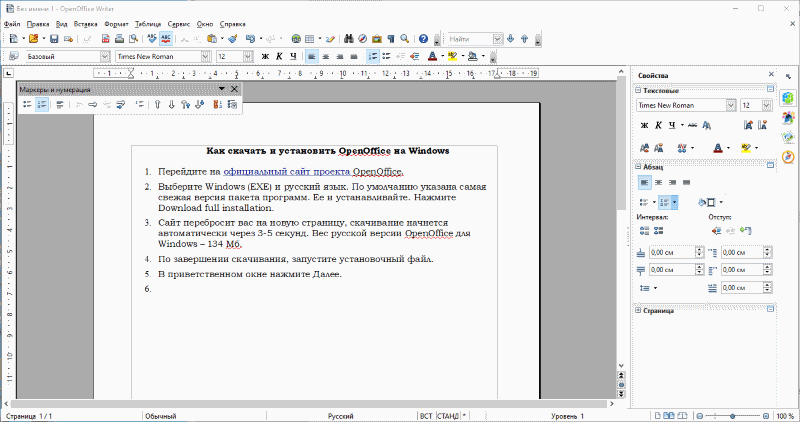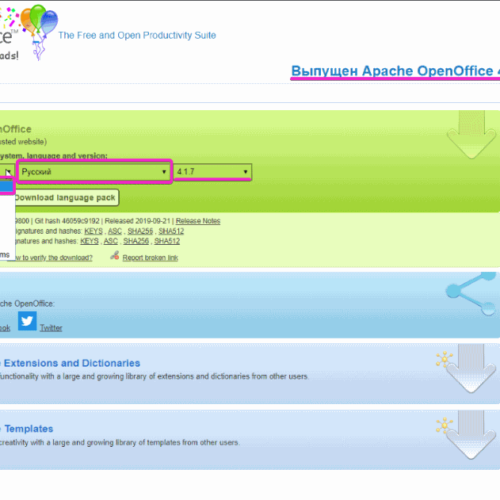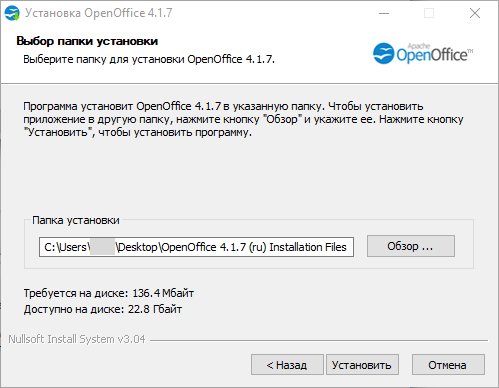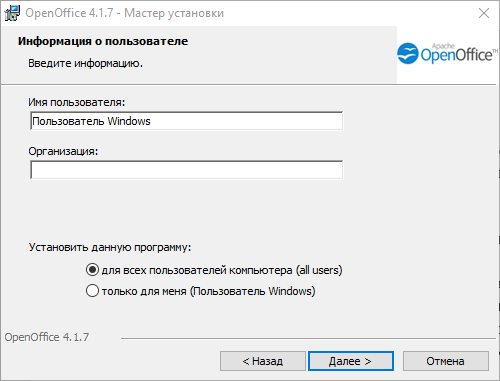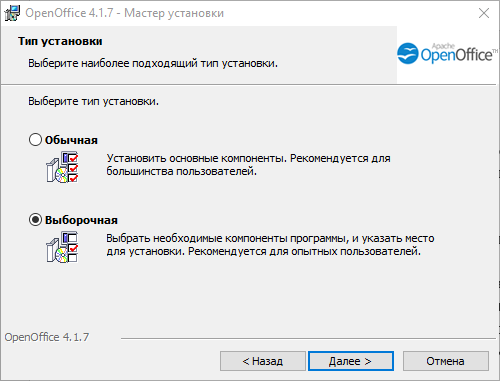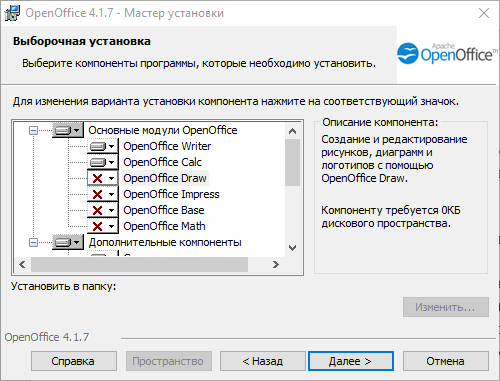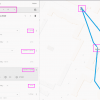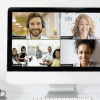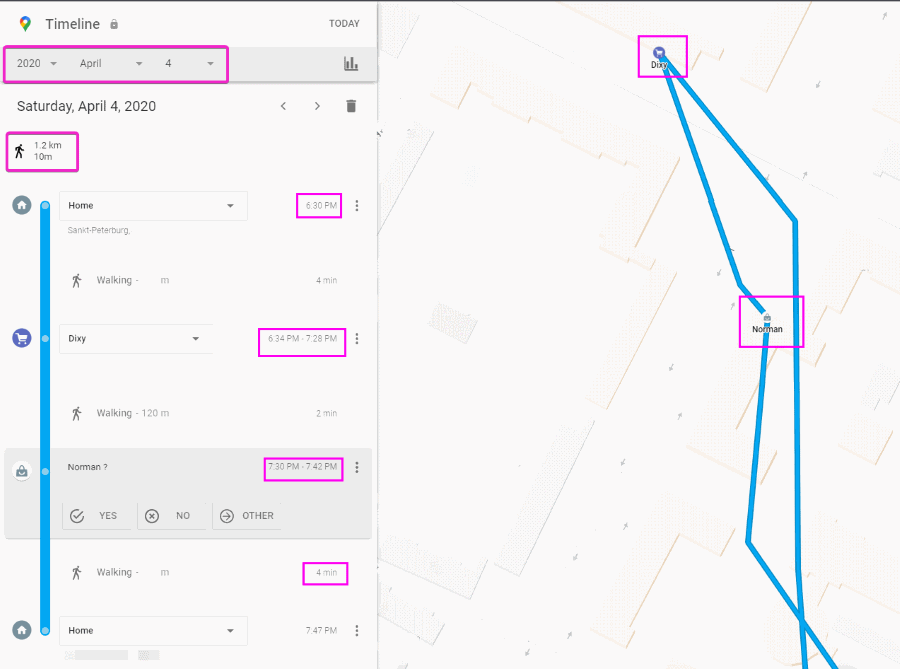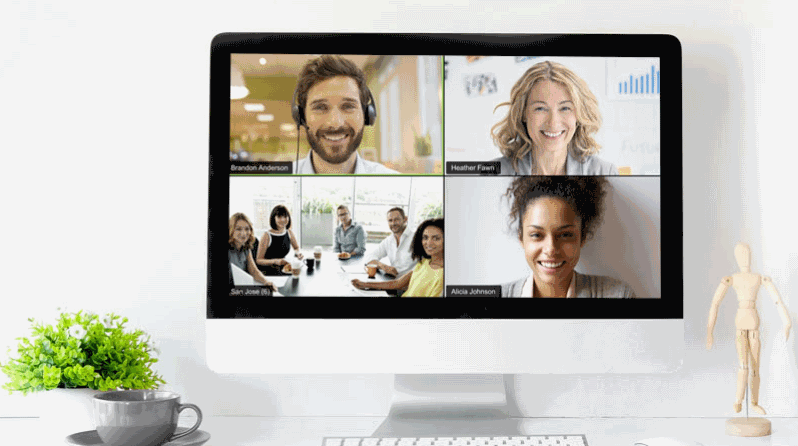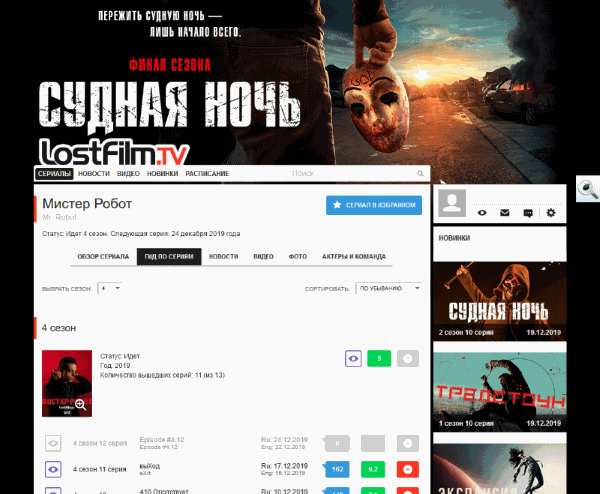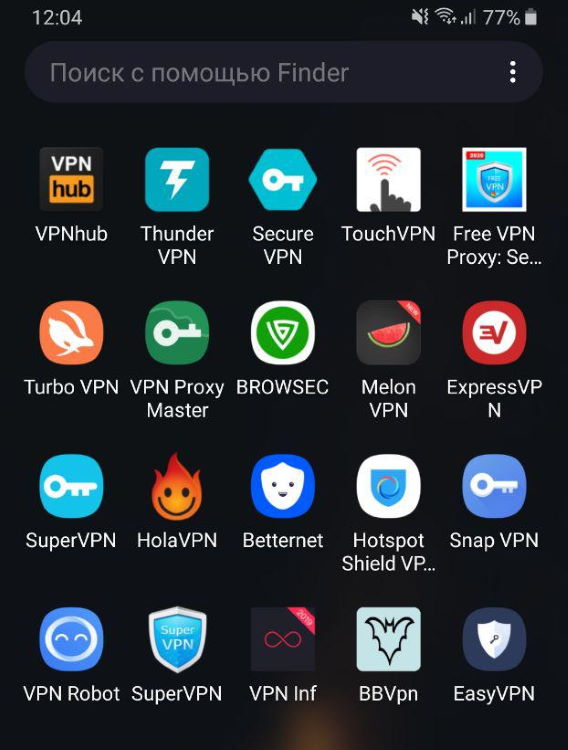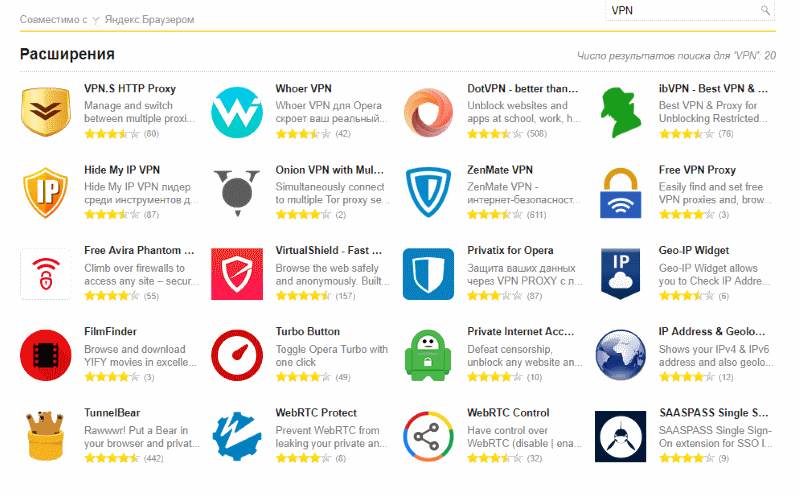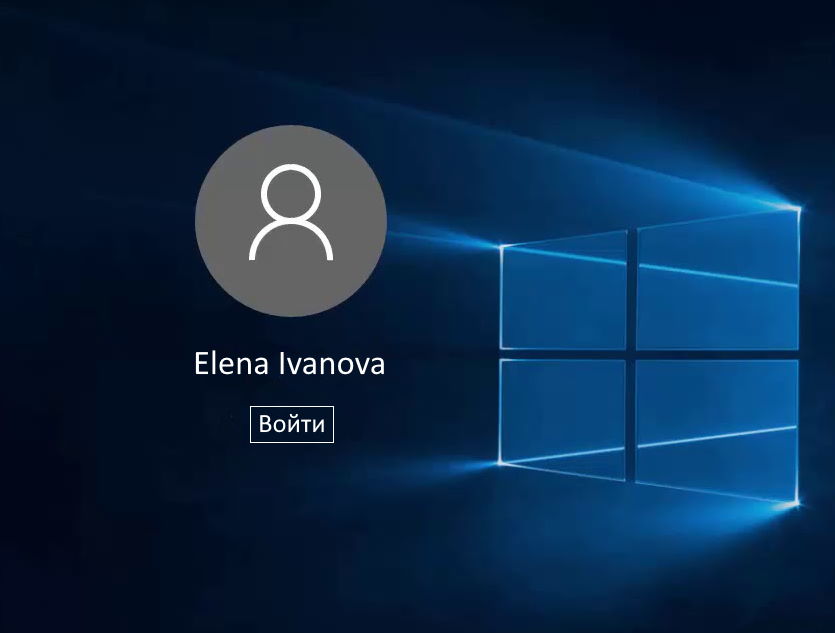OpenOffice – бесплатный пакет офисных приложений от Apache.
Включает в себя такие программы, как Writer, Calc, Impress, Base, Draw, Math.
Если проводить аналогию с Microsoft Office и другими популярными сервисами, это соответствует MS Word/ Google Docs, MS Excel/ Google Sheets, MS PowerPoint/ Google Slides, MS Access, MS Visio, MathType.
В настоящее время OpenOffice переживает не лучшие времена: разработчику все сложнее поддерживать проект и исправлять баги.
Однако OpenOffice остается крайне популярной программой во многих сферах деятельности. Скачать OpenOffice бесплатно могут и коммерческие организации, и бюджетные учреждения, и частные пользователи.
Особенности OpenOffice
В пользу пакета программ OpenOffice говорят следующие его особенности:
- Пакет программ распространяется с бесплатной лицензией. Это означает, что вы можете скачать его бесплатно из интернета и использовать весь заложенный в программы функционал.
- Программы покрывают все потребности пользователя: создание текстовых файлов, числовых таблиц, презентаций, баз данных, редактирование изображений.
- Установить программы можно на все популярные операционные системы: Windows 7, Windows 10, Linux, Ubuntu, MacOS.
- Функционал пакета офисных приложений схож с коммерческими проектами типа Microsoft Office. Таким образом, вам будет интуитивно понятно назначение большинства иконок и команд.
- Программы переведены на множество языков. Вы можете установить OpenOffice на русском языке.
Системные требования OpenOffice
Для того, чтобы успешно скачать OpenOffice на компьютер с Windows, убедитесь в следующем:
- Ваша операционная система в этом списке: Windows XP, Windows 2003, Windows 2012, Windows Vista, Windows 7, Windows 8, Windows 8.1, Windows 10
- У вас есть минимум 256 Мб оперативной памяти (лучше 512 Мб)
- На диске есть как минимум 650 Мб свободного места (после удаления установочного файла программа будет занимать порядка 440 Мб).
- Разрешение экрана не менее 1024*768 пикселей.
Как скачать и установить OpenOffice на Windows
1. Перейдите на официальный сайт проекта OpenOffice.
2. Выберите Windows (EXE) и русский язык. По умолчанию указана самая свежая версия пакета программ. Ее и устанавливайте. Нажмите Download full installation.
Сайт перебросит вас на новую страницу, скачивание начнется автоматически через 3-5 секунд. Вес русской версии OpenOffice для Windows – 134 Мб. По завершении скачивания, запустите установочный файл.
3. В приветственном окне нажмите Далее. Выбор папки установки. Если вас не устраивает установка программы на рабочий стол, выберите желаемую папку. Например, Program files. Нажмите Установить.
4. В окне Мастера установки нажмите Далее. Выберите, кто будет иметь доступ к программам – только вы, или все пользователи компьютера. Нажмите Далее.
5. Выберите тип установки – Обычная или Выборочная. Рекомендуем использовать второй вариант. Выберите, какие программы вы хотите установить на компьютер.
Если вы не планируете пользоваться базой данных, презентациями и формулами, отключите Impress, Base и Math. Дополнительные элементы лучше оставить как есть. Нажмите Далее.
6. Если вы хотите использовать приложения по умолчанию, отметьте галочками те программы, которые будут заменены на OpenOffice. Это означает следующее: кликнув на файл, вы по умолчанию откроете его в OpenOffice. Если вам это не подходит, просто нажмите Далее. Затем нажмите Установить.
Если антивирус попытается блокировать установочные файлы, добавьте их в белый список. Установка займет от 30 секунд до нескольких минут.
7. Открыв программу OpenOffice, пройдите 2 шага регистрации. Не пугайтесь: вы можете указать любые данные (или не указывать их вовсе).
Не рекомендуем ставить «забавные» имена, так как подпись смогут увидеть те, кто будет работать с файлом.
На этом пошаговая установка OpenOffice закончена.
Если у вас остались вопросы по тому, как скачать OpenOffice на Windows, задавайте их в нашей группе Телеграм.
Читайте далее: Программа Zoom: как пользоваться.
Информация обновлена: 18 мая 2020 г.